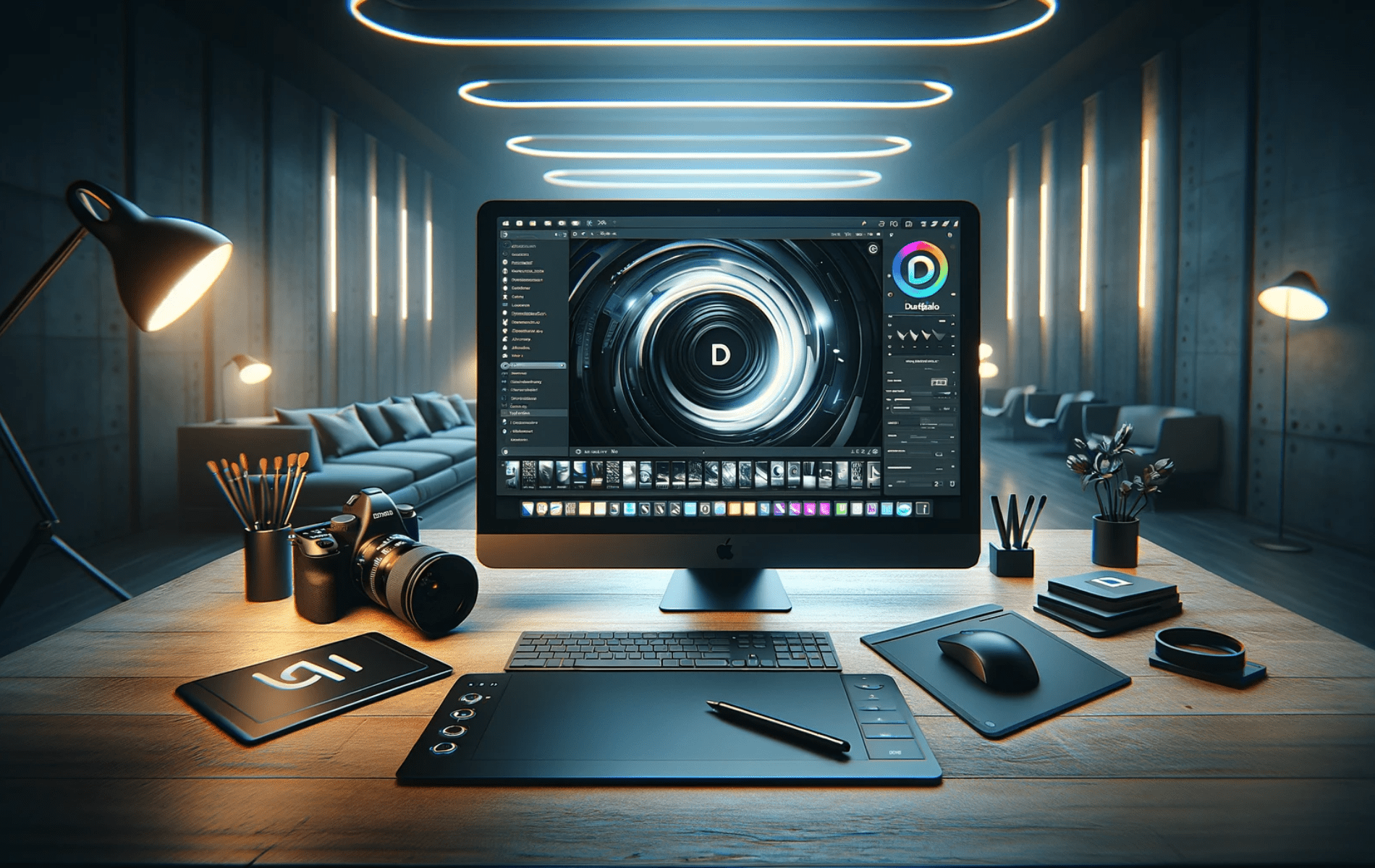Darktable est une puissante application de flux de travail de photographie open source et un développeur brut. Il est conçu pour permettre aux photographes de gérer et d'éditer leurs négatifs numériques de manière simple et efficace. Les principales fonctionnalités de Darktable incluent l'édition non destructive, la gestion avancée des couleurs, la prise de vue connectée et la prise en charge de divers formats d'image. Son ensemble complet d'outils et de fonctionnalités en fait un excellent choix pour les photographes amateurs et professionnels cherchant à améliorer leur flux de travail.
Pour installer Darktable sur Debian 12, 11 ou 10 à l'aide du terminal de ligne de commande, vous disposez de deux options principales. Vous pouvez utiliser le référentiel par défaut de Debian pour une installation stable et simple, ou opter pour Flatpak avec le référentiel Flathub si vous préférez une version plus récente ou si vous aimez utiliser Flatpaks.
Méthode 1 : installer Darktable via le référentiel Debian
Mettez à jour votre système Debian avant l'installation de Darktable
Donnez la priorité à la mise à jour de votre système Debian avant de lancer l'installation de Darktable. Ce processus met à jour tous les packages actuels, réduisant ainsi le risque de conflits et garantissant une expérience d'installation fluide.
Exécutez cette commande dans votre terminal :
sudo apt update && sudo apt upgradeInstaller Darktable via la commande APT
Tirez parti du gestionnaire de packages APT, un outil pratique et efficace pour la gestion des logiciels dans les systèmes basés sur Debian, pour installer Darktable. APT simplifie les processus d'installation, de mise à jour et de suppression de logiciels.
Pour installer Darktable, saisissez cette commande dans votre terminal :
sudo apt install darktable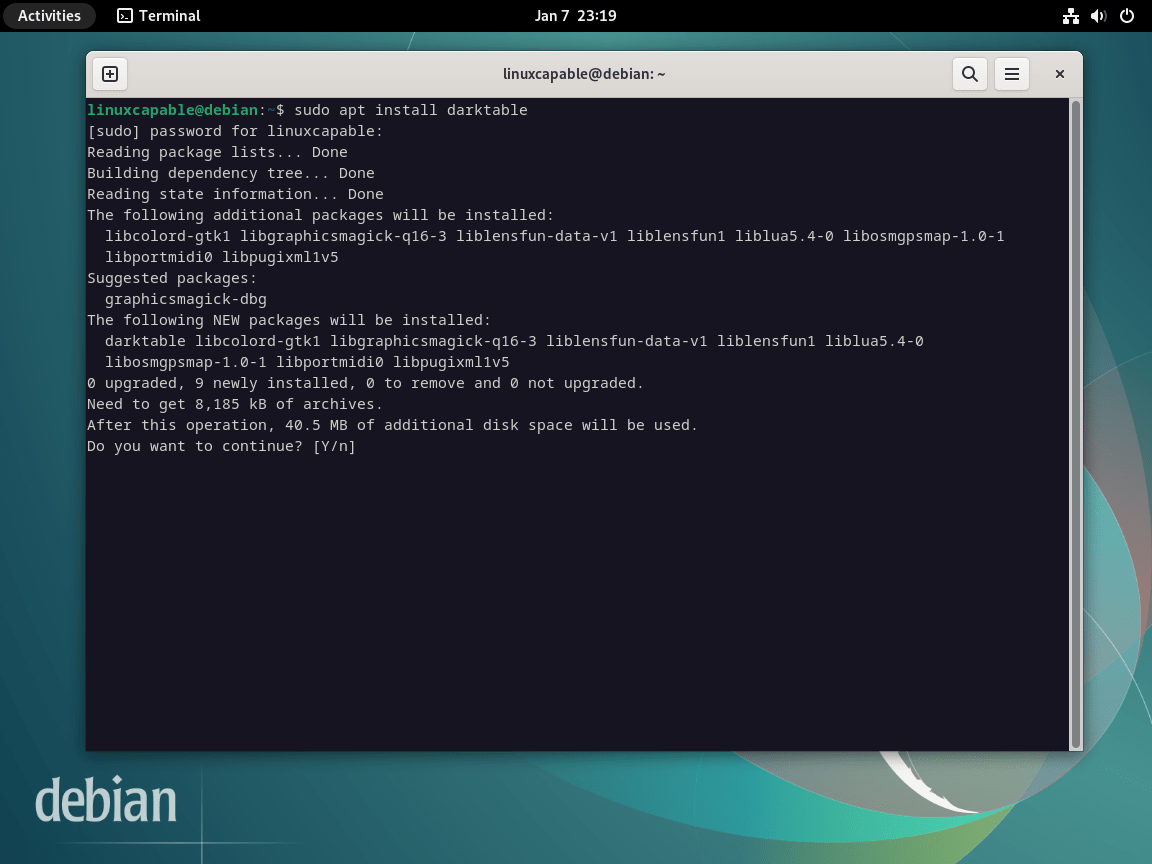
Pour ceux qui souhaitent la dernière version de Darktable, je suggère la méthode suivante, Flatpak.
Méthode 2 : installer Darktable Flatpak et Flathub
Activer Flatpak pour l'installation de Darktable
Commencez par activer Flatpak, un gestionnaire de paquets robuste disponible dans Debian. Cette étape consiste à ajouter le référentiel Flathub, un hub central offrant une vaste gamme d'applications Flatpak, à votre système. Flathub se distingue par sa vaste collection de logiciels, ce qui en fait un choix privilégié pour de nombreux utilisateurs de Debian.
D'abord, assurez-vous que Flatpak est installé, puis activez Flathub et exécutez cette commande dans votre terminal :
sudo flatpak remote-add --if-not-exists flathub https://flathub.org/repo/flathub.flatpakrepoInstaller Darktable via la commande Flatpak
Une fois Flatpak et Flathub configurés, vous pouvez procéder à l'installation de Darktable. Ce processus est rationalisé grâce à la gestion efficace par Flatpak de l'installation de logiciels sur diverses distributions.
Utilisez la commande suivante pour installer Darktable à partir du référentiel Flathub :
flatpak install flathub org.darktable.Darktable -yCette commande demande à Flatpak d'installer le package Darktable spécifiquement à partir de Flathub. Le -y flag automatise le processus de confirmation, simplifiant ainsi votre expérience d'installation.
Lancer l'interface utilisateur de Darktable
Lancement de Darktable à partir de l'interface de ligne de commande (CLI)
Après avoir installé Darktable sur Debian, vous disposez de plusieurs méthodes pour démarrer l'application. Un moyen efficace consiste à utiliser le terminal, particulièrement utile pour un accès immédiat.
Pour l'installation d'APT :
Pour lancer Darktable, saisissez cette commande dans votre terminal :
darktablePour l'installation du Flatpak :
Si vous avez installé Darktable via Flatpak, utilisez cette commande :
flatpak run org.darktable.DarktableCes commandes lancent Darktable rapidement, même si s'appuyer uniquement sur le terminal n'est pas toujours la solution la plus pratique.
Démarrage de Darktable via l'interface utilisateur graphique (GUI)
Alternativement, le menu de l'application offre un moyen plus convivial de lancer Darktable, en évitant le besoin de commandes de terminal.
Étapes pour ouvrir Darktable à partir du menu Application :
- Cliquez sur le bouton Menu en bas à gauche de votre écran.
- Tapez « Darktable » dans la barre de recherche.
- Sélectionnez l'icône Darktable pour démarrer l'application.
Cette méthode simplifie l'accès à Darktable, en particulier pour ceux qui préfèrent une approche graphique aux interactions en ligne de commande.
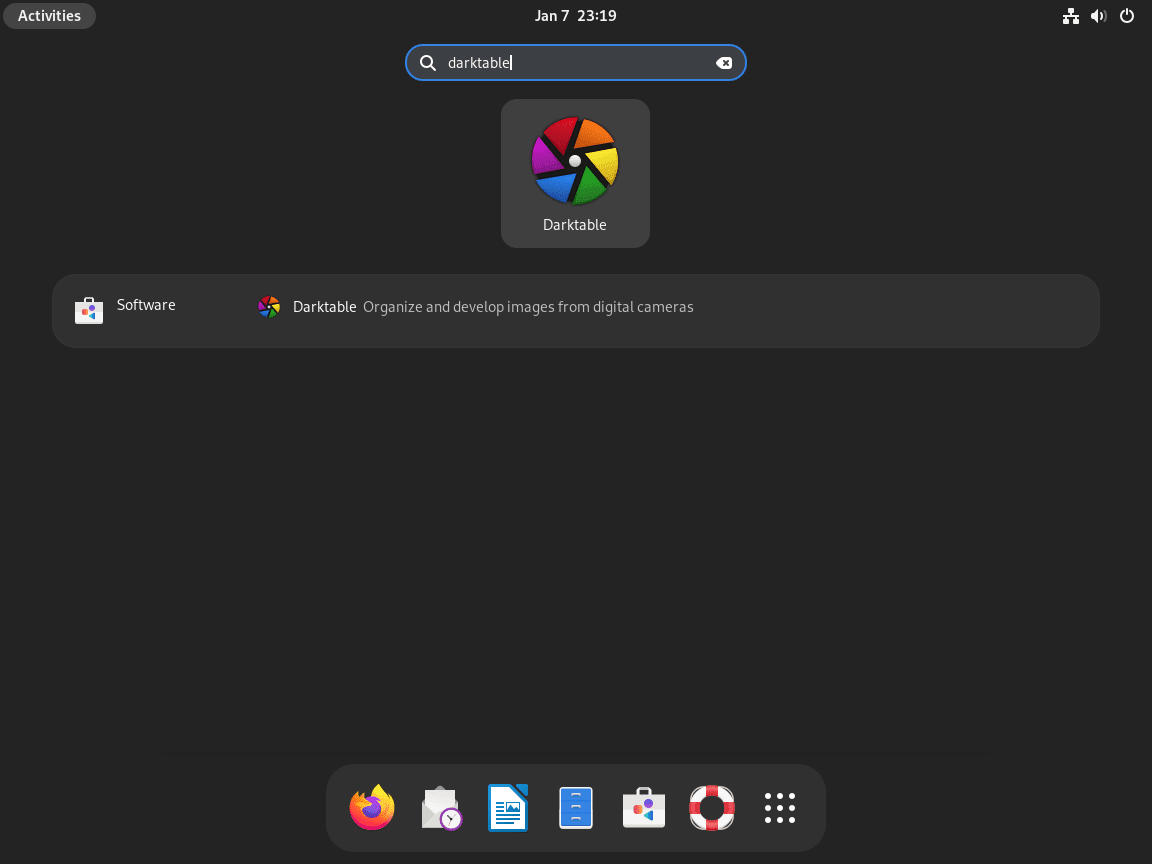
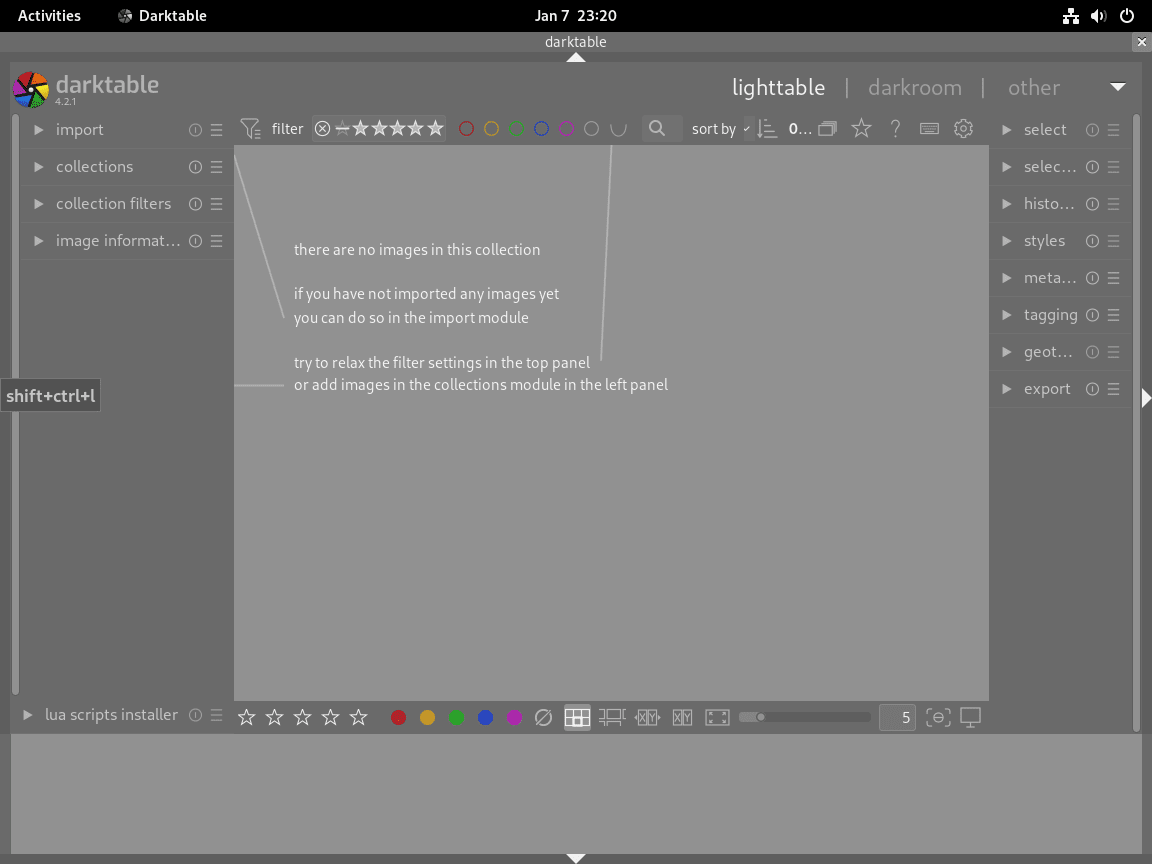
Gestion de Darktable
Mettre à jour Darktable
Les mises à jour régulières de Darktable vous garantissent l'accès aux dernières fonctionnalités et améliorations tout en conservant des performances et une sécurité optimales. Suivez les étapes pertinentes en fonction de votre méthode d'installation (APT ou Flatpak).
Méthode de mise à jour APT
Pour les installations de Darktable via APT, mettez à jour votre système et Darktable en exécutant cette commande dans le terminal :
sudo apt update && sudo apt upgradeMéthode de mise à jour Flatpak
Pour les installations effectuées via Flatpak, mettez à jour toutes les applications Flatpak, y compris Darktable, à l'aide de cette commande :
flatpak updateSupprimer Darktable
Vous pouvez le supprimer de votre système si Darktable ne répond plus à vos besoins. Pour une désinstallation propre, utilisez la commande correspondant à votre méthode d'installation.
Méthode de suppression APT
Pour désinstaller Darktable installé via APT, saisissez cette commande dans votre terminal :
sudo apt remove darktableMéthode de suppression Flatpak
Pour les installations Darktable via Flatpak, utilisez cette commande pour désinstaller l'application :
flatpak uninstall --delete-data org.darktable.DarktableConclusion
Avec Darktable installé avec succès sur votre système Debian, vous pouvez commencer à gérer et éditer vos projets photographiques en toute simplicité. Que vous ayez utilisé le référentiel Debian ou Flatpak, Darktable fournit une plateforme robuste pour vos besoins de retouche photo. Assurez-vous d’explorer son large éventail de fonctionnalités pour exploiter pleinement ses capacités. Profitez de l'amélioration de votre flux de travail photographique grâce aux outils puissants et à l'interface intuitive de Darktable.